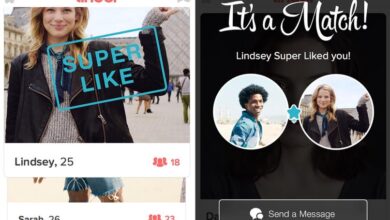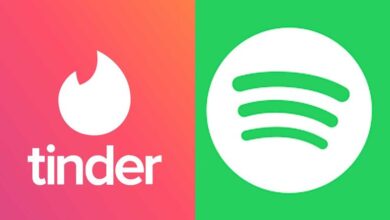كيفية تغيير كلمة مرور Tinder واستعادة الوصول إلى حسابي

Tinder هو تطبيق معروف، كونه أحد التطبيقات المفضلة لدى المستخدمين عندما يتعلق الأمر بالمغازلة وهو لا يسمح لك بالمغازلة فحسب؛ يمكنك أيضًا التعرف على أشخاص من أي مكان في العالم، مما سيتيح لك الحصول على المزيد من الأصدقاء.
يتوقف بعض مستخدميه عن استخدامه لفترة من الوقت، وعندما يريدونه مرة أخرى، لا يفعلون ذلك. يمكنهم الدخول لأنهم نسوا كلمة المرور الخاصة بهم وفقدوا إمكانية الوصول، ولتغيير كلمة المرور الخاصة بك واستعادة إمكانية الوصول، لن يتعين عليك سوى اتباع سلسلة من الخطوات البسيطة. وتجدر الإشارة إلى أنه لتنفيذ هذه العملية من الضروري أن يكون لديك شبكة إنترنت.
كيفية تغيير كلمة مرور Tinder الخاصة بك؟
ومن الجدير بالذكر أن هذا التطبيق يستخدم في جميع أنحاء العالم . حيث يمكنك الدردشة مع هؤلاء الأشخاص وإجراء مطابقة، إذا كنت ترغب في تغيير كلمة المرور الخاصة بهم. فنحن نقدم لك خيارات مختلفة ستساعدك على تحقيق ذلك دون أي تكلفة مشكلة.
الطريقة الأولى هي: تغيير كلمة المرور الخاصة بك من جهاز الكمبيوتر. انتقل إلى متصفحك، وقم بتسجيل الدخول إلى صفحة Tinder الرسمية، ثم انتقل إلى ملف التعريف الخاص بك، وفي الجزء العلوي الأيسر، اضغط على “إعدادات الحساب” بمجرد تغيير رقم هاتفك أو تحديثه. وبهذه الطريقة ستغير كلمة المرور الخاصة بك لتسجيل الدخول.
إذا كنت بحاجة إلى تغيير كلمة المرور الخاصة بتطبيق الهاتف المحمول الخاص بك. فما عليك سوى التأكد من تنزيل التطبيق على جهازك، وتسجيل الدخول والانتقال إلى قسم إعدادات الحساب، وبهذه الطريقة قم بتغيير أو تحديث رقم هاتفك بالضغط على ” رقم الهاتف”. ثم اضغط على “تحديث رقم هاتفي”.
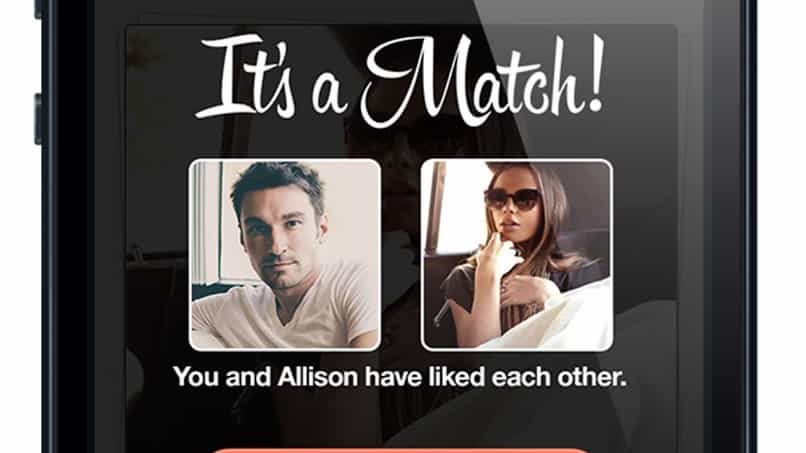
هذا الإجراء سهل وسريع ولا يستغرق أي وقت تقريبًا. وبهذا يمكننا توفير قدر أكبر من الأمان ، في حالة أن كلمة المرور الخاصة بنا قديمة جدًا. من الجيد دائمًا تحديث إجراءات الأمان هذه.
كيفية استعادة الوصول إلى حسابك؟
قد تفقد إمكانية الوصول إلى هذا التطبيق لأسباب مختلفة. وسنقدم لك حلولاً مختلفة لحالتك. لاستعادة حساب Tinder من خلال جهاز الكمبيوتر الخاص بك، ما عليك سوى البحث عن الصفحة. والنقر فوق “تسجيل الدخول”، وهنا ستظهر نافذة، بها خياران “تسجيل الدخول بهاتفك”. إذا كان رقم هاتفك الخلوي نشطًا، مرتبطًا إلى حسابك، اختر هذا الخيار، وأدخل رقمك وقم بالتحقق منه باستخدام الرمز الذي ستتلقاه عبر الرسائل القصيرة.
الخيار الثاني الذي يظهر هو “تسجيل الدخول باستخدام الفيسبوك” باختيار هذا الخيار سيوجهك التطبيق إلى صفحة الفيسبوك. نضغط فقط على صلاحية إذن الوصول. وبالمثل، للقيام بذلك من هاتفك الخلوي، كل ما عليك فعله هو تنزيل التطبيق واختيار أحد الخيارات المذكورة أعلاه.
إذا كنت تتطلع إلى استعادة إمكانية الوصول إلى التطبيق. فستحتاج إلى الانتقال إلى المربع المخصص لذلك، ويجب عليك البحث عن “بدء الحل”، وبعد ذلك، سيتعين عليك إعطاء عنوان، والذي يمكنك إدخاله لاستعادة وصول.
من خلال القيام بذلك. ستتمكن من تغيير كل من اسم المستخدم وكلمة المرور. قد يكون الأمر أن التطبيق يحتاج إلى طريقة أخرى لتأكيد هويتك، عند التسجيل كان عليك تحديد طرق أمان أخرى، إذا تذكرتها فلن تواجه مشاكل كبيرة.
توصيات لاسترداد أو تغيير حساب Tinder الخاص بك
من المفيد والجيد حقًا تغيير كلمات المرور الخاصة بك باستمرار على Tinder. يجب أن تتحمل الكثير من المسؤولية نظرًا لأن هذا التطبيق يدور حول مشاركة بياناتك مع أشخاص آخرين، حاول كتابة كلمات المرور الخاصة بك حتى تتمكن من الوصول إلى هذه المعلومات المهمة.
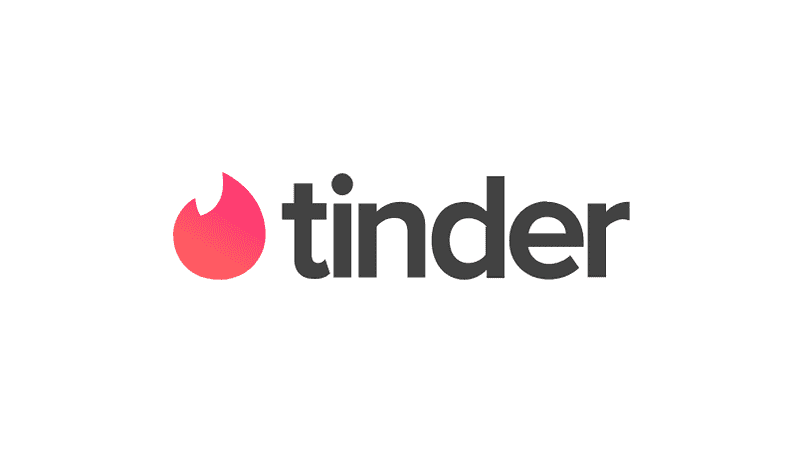
تمامًا كما يمكنك تغيير كلمة المرور الخاصة بك، يتيح لك هذا التطبيق أيضًا تغيير اسم المستخدم الخاص بك. ويجب أن نذكر أيضًا أنه إذا قمت بحذف حسابك نهائيًا، فسيكون من المستحيل استعادته، بغض النظر عما حاولت، فلن تتمكن من ذلك افعلها بعد الآن. الحل الوحيد سيكون فتح حساب جديد.
إذا كنت لا تزال تواجه مشكلة في الوصول إلى حسابك. أو كانت لديك أية أسئلة، فيمكنك الاتصال بدعم Tinder الرسمي ، من خلال الانتقال إلى عنوان URL للدعم (https://www.help.tinder.com/hc/es-es/requests/ جديد).
سيؤدي ذلك إلى ظهور صفحة تنقر فيها على المربع الفارغ الذي يقول “كيف يمكننا مساعدتك؟” حدد “مشكلات في تسجيل الدخول” ثم حدد “لا يمكنني التحقق من بريدي الإلكتروني أو رقم هاتفي”. واملأ النموذج، وانقر على “إرسال” وانتظر رد Tinder.